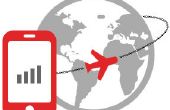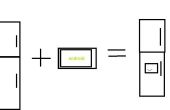Stap 2: Configureren Xubuntu
Voor Xubuntu te werken zoals u wilt, moet u het installeren van extra pakketten (u moet een internet-verbinding). Dit kunnen worden geïnstalleerd door de volgende opdrachten uit te voeren in 'Terminal' - courtesy http://xtremediary.blogspot.com/2010/04/to-do-aft... en http://www.my-guides.net/en/guides/linux/193-ubun...
- MythTV: mythbuntu-control-centre
- De speler van de muziek: sudo aptitude install xmms2 xmms2-plugin-all
- Sommige extra codecs: sudo aptitude installeren ubuntu-restricted-extras
- Open SSH-Server: sudo ad rem-worden installeren openssh-server openssh-client
- VNC Server (Hiermee kunt u regelen het systeem vanaf een andere computer): sudo aptitude installeren vino
- Dropbox: downloaden van www.dropbox.com
Ik zal niet ingaan op details van de configuratie van MythTV - er zijn veel gegevens al beschikbaar: https://docs.google.com/document/d/19knOlqz8cV5_8V...
Sla het bestand myth.sh naar uw map documenten.
Configureren VNC-Server: Typ het volgende in Terminal
vino-preferences
Server inschakelen en instellen van uw wachtwoord.
Muziekspeler
De muziekspeler kan worden geconfigureerd door het uitvoeren van de volgende handelingen uit in terminal:
nyxmms2 server config output.plugin alsa nyxmms2 server config playlist.repeat_all 1 nyxmms2 server config effect.order.0 normalize
Muziek automatisch wordt gestart:
Sla het bestand UpdateM.sh naar uw map documenten. Typ het volgende in Terminal
crontab -e
Voeg de volgende regels toe aan het einde van het bestand:
40 7 * * * amixer set Master 50% 45 7 * * * ~/Documents/UpdateM.sh 0 8 * * * nyxmms2 play 30 10 * * * nyxmms2 pause
De opstelling cron doet het volgende:
- Volume op 50% instelt op 7:40 am
- De afspeellijst van alle nummers in de "~/Music/Favourites" map bijgewerkt om 7:45 am
- Nummers begint om 8:00 uur
- Stopt liedjes om 10:30 uur
Automatische Slideshow
Om te beginnen de diavoorstelling automatisch - ga naar Settings Manager -> sessie en opstarten -> toepassing Autostart -> Add -> toevoegen het bijgevoegde bestand - slideshow.sh
Dit bestand wordt een diavoorstelling met behulp van 'feh' gestart vanuit de map "~/Dropbox/Slideshow" - Hiermee kunt u bijwerken uw diashow beelden via dropbox. U kunt het bestand om te nemen afbeeldingen vanuit een andere map indien nodig wijzigen.